Helpoin tapa muuntaa MPG DivX:ksi työpöydälläsi
Haluatko muuntaa MPG-tiedostosi DivX-muotoon nopeasti? Siinä tapauksessa on olemassa sovelluksia, joiden avulla voit muuntaa eri tiedostomuotoja. Nykyään, kuten havaitsimme, eri videoilla on erilaisia tiedostomuotoja. Joissakin tapauksissa jotkin muodot eivät kuitenkaan ole yhteensopivia muiden laitteiden kanssa. Tällä tavalla sinun on etsittävä muunninta, joka pystyy muuttamaan tietyn tiedoston toiseen tiedostomuotoon. Tällä tavalla voit varmistaa, että videosi voidaan toistaa laitteellasi, koska se on jo yhteensopiva ja täydellinen. Jos haluat muuntaa MPG-tiedoston DivX-tiedostoksi, sinun on luettava tämä artikkeli jatkuvasti saadaksesi käsityksen siitä, mitä sovellusta tai muunninta sinun tulee käyttää.

Osa 1: Muunna MPG DivX-muotoon laadun menettämättä
Oletetaan, että etsit erinomaista ja luotettavaa sovellusta MPG:n muuntamiseksi DivX-muotoon Video Converter Ultimate on sovellus, jota voit käyttää. Tämän sovelluksen avulla voit muuntaa MPG-tiedostosi DivX-tiedostomuotoon. Mutta odota, siellä on enemmän. Se ei rajoitu näihin kahteen tiedostomuotoon. Se voi myös muuntaa erilaisia tiedostomuotoja, kuten FLV, MP4, MKV, MOV, VOB, DIVX, OGV, XVID ja paljon muuta. Lisäksi Video Converter Ultimate on saatavilla sekä Macille että Windowsille. Lisäksi sinun ei tarvitse huolehtia videosi laadusta, koska voit muuntaa tiedostosi laadun heikkenemättä käyttämällä tätä sovellusta. Lisäksi se on yksinkertainen ja helppokäyttöinen sovellus, joka on täydellinen ja sopii aloittelijoille, jotka haluavat muuntaa tiedostoja. Muuntoprosessin kannalta tämä sovellus voi muuntaa tiedostosi erittäin nopeasti, joten sinun ei tarvitse odottaa enempää. Ja voit käyttää tätä ohjelmistoa useiden tiedostojen erämuuntamiseen. Lisäksi se ei ole luotettava vain eri tiedostojen muuntamiseen. Tässä sovelluksessa on myös monia muokkaustyökaluja, kuten äänenvoimakkuuden tehostin, videon kääntäjä, videon rajaus, värinkorjaus, videon yhdistäminen, vesileiman poisto, GIF-valmistaja ja paljon muuta. Jos haluat muuntaa MPG:n DivX:ksi Windowsissa ja Macissa, noudata alla olevia yksinkertaisia ohjeita.
Vaihe 1: Mene Video Converter Ultimate verkkosivuilla ja lataa sovellus. Jatka sitten asennusprosessia ja käynnistä sovellus.
Ilmainen latausWindows 7 tai uudempiSuojattu lataus
Ilmainen latausMacOS 10.7 tai uudempiSuojattu lataus
Vaihe 2: Kun olet avannut videon Muunnin Lopuksi, siirry Converteriin. Valitse sitten Plus allekirjoituspainiketta ja liitä MPG-tiedosto, jonka haluat muuntaa DivX-tiedostoksi.
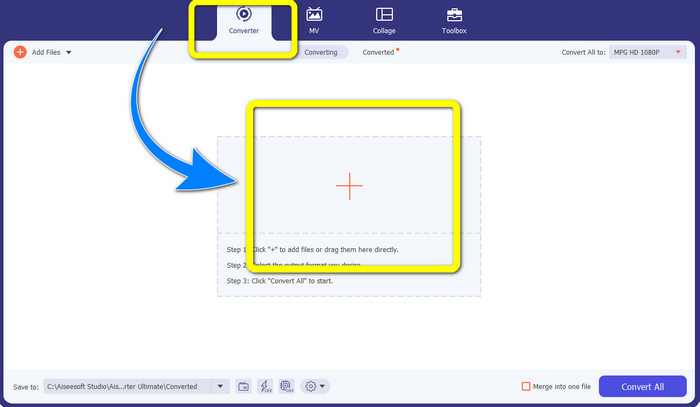
Vaihe 3: Kun olet lisännyt MPG-tiedoston, siirry kohtaan Muunna kaikki -painiketta ja valitse DIVX-tiedosto muotovaihtoehdoista. Voit myös valita haluamasi laadun.
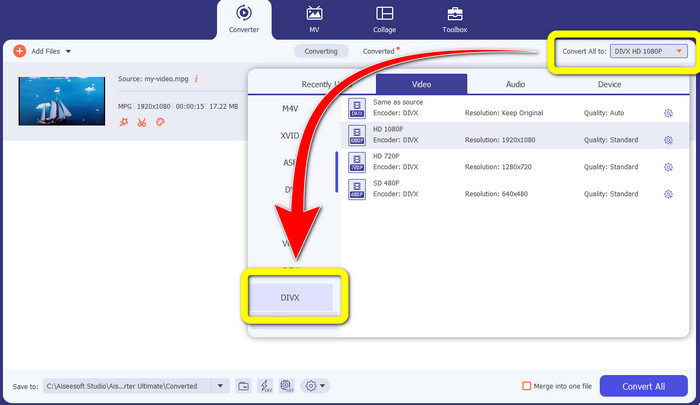
Vaihe 4: Jos olet valinnut DIVX-tiedostomuodon, napsauta Muunna kaikki -painiketta ja tallenna videosi DIVX-tiedoston kanssa. Tämä on helpoin tapa muuntaa MPG-tiedosto DIVX-tiedostoksi Macissa ja Windowsissa.
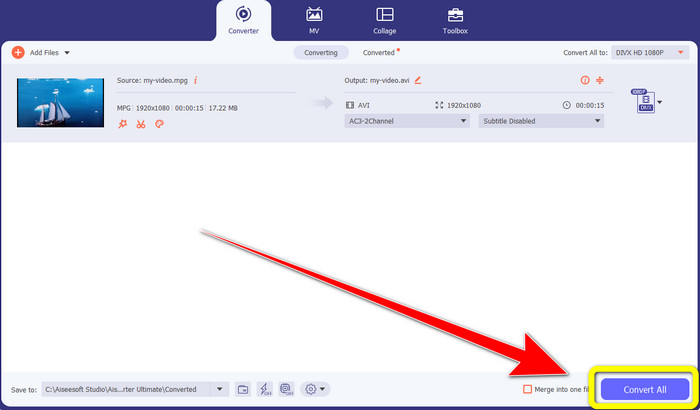
Osa 2: Muunna MPG DivX Online -muotoon ilmaiseksi
Media.io:n avulla
Jos olet kiinnostunut etsimään MPG-DIVX-muuntimia verkosta ilmaiseksi, yksi online-työkaluista, joita voit hyödyntää, on Media.io. Tämä ohjelmisto voi muuntaa erilaisia tiedostoja, kuten videoita, ääntä, kuvia ja paljon muuta. Se tukee erilaisia tiedostomuotoja videoissa, kuten MP4, AVI, MKV, WMV, MPEG2, FLV, XVID, M4V jne. Joten voit käyttää sitä MPEG-DivX-muunnin liian. Lisäksi Media.io ei pysty ainoastaan muuttamaan erilaisia tiedostomuotoja. Siinä on myös monia työkaluja videoiden muokkaamiseen, kuten vesileiman poisto, videon leikkaaminen, rajaus, videon yhdistäminen, nopeuden muuttaminen, diaesityksen tekeminen ja paljon muuta. Valitettavasti tällä ilmaisella versiolla on rajoituksia. Muunnettaessa eri tiedostoja voit ladata vain 100 Mt:n enimmäiskokoon asti, mikä ei ole hyvä, jos muunnat useita tiedostoja. Jos haluat muuntaa enemmän ja kokea tämän sovelluksen miellyttävämpiä ominaisuuksia, sinun on ostettava tilaus. Lisäksi sen muunnosprosessi on hidas, ja tiedoston muuntaminen kestää muutaman minuutin, mikä ei ole kätevää ihmisille, jotka haluavat muuntaa enemmän tiedostoja. Sitten, jos haluat muuntaa MPG: ksi DIVX-muotoon verkossa ilmaiseksi, seuraa alla olevia ohjeita.
Vaihe 1: Vieraile Media.io verkkosivusto. Napsauta sitten Valitse Tiedostot -painiketta lisätäksesi videosi MPG-tiedoston kanssa.
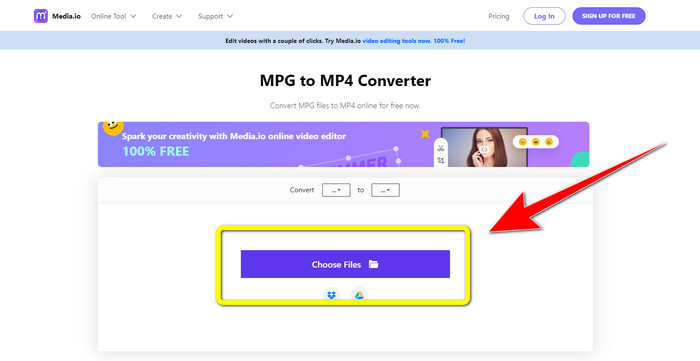
Vaihe 2: Kun olet liittänyt MPG-tiedoston, siirry kohtaan Muuntaa ja etsi DIVX-tiedosto muotovaihtoehdoista ja valitse se.
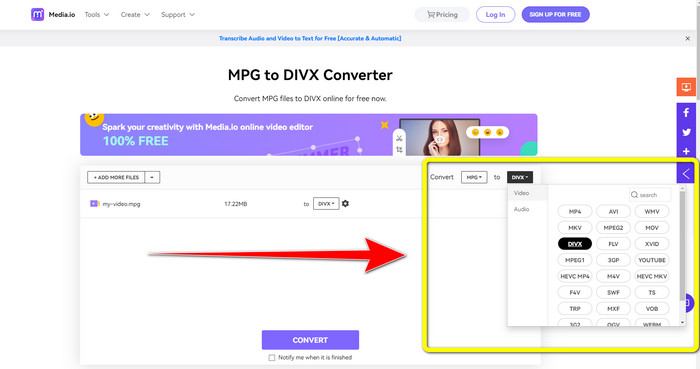
Vaihe 3: Jos olet jo valinnut DIVX-tiedoston videollesi, napsauta Muuntaa -painiketta ja tallenna lopullinen tulos.
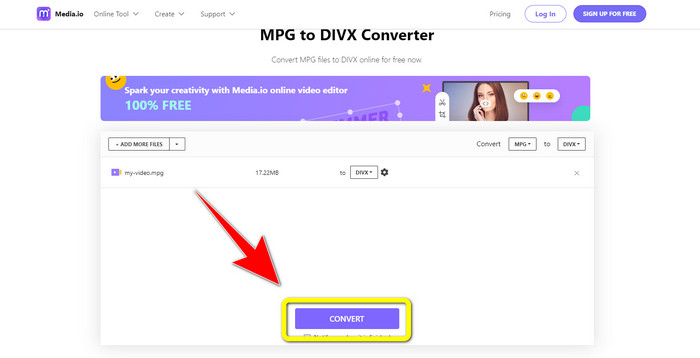
FileProInfolla
Toinen sovellus, jolla voit muuntaa MPG:n DIVX-muotoon verkossa, on FileProInfo. Tämä online-sovellus voi auttaa sinua muuttamaan MPG-tiedoston sisältävän videosi DIVX-tiedostoksi. Se tukee myös erilaisia tiedostomuotoja, kuten 3GP, AAC, M4A, M4R, M4V, AVI, AMR, MP4, VOC, VOB ja muita videotiedostomuotoja. Sitten voit käyttää sitä muuntaa 3GP DivX:ksi. Lisäksi voit muuntaa tiedostoja ilmaiseksi. Se on yksinkertainen ja helppokäyttöinen muuntamiseen. Lisäksi FileProInfo on työkalu, jota voit käyttää verkossa, ja voit myös ladata sovelluksen tietokoneellesi. Lisäksi voit tehdä enemmän asioita tässä sovelluksessa, kuten plagiointitarkistus, tiedostojen katseluohjelma, yhdistäminen, jakaja, editori ja paljon muuta. FileProInfo sopii aloittelijoille, erityisesti eri tiedostomuotojen muuntamiseen. Tämä verkkotyökalu on kuitenkin liian monimutkainen videoeditoinnin kannalta. Siinä on joitain edistyneitä ja vaikeasti seurattavia ominaisuuksia, jotka eivät sovellu aloittelijoille. Lisäksi MPG:n muuntaminen Diviksi on hyvin aikaa vievää. Jos haluat muuntaa MPG-tiedoston sisältävän videon DIVX-tiedostoksi verkossa, noudata näitä yksinkertaisia ohjeita alla.
Vaihe 1: Vieraile verkkosivustolla FileProInfo. Napsauta sitten Valitse MPG-tiedosto -painiketta liittääksesi videosi MPG-tiedostoon.
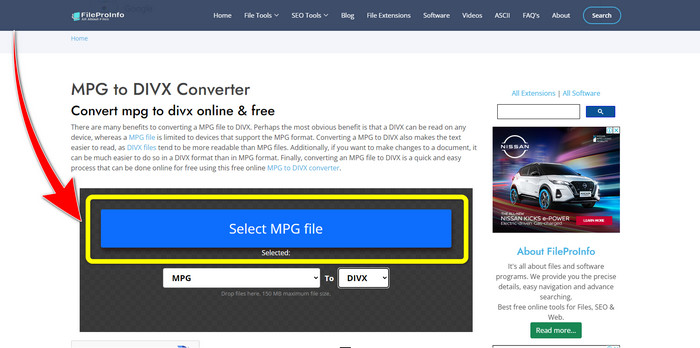
Vaihe 2: Kun olet lisännyt MPG-videosi, etsi muotovaihtoehdot ja napsauta DIVX tiedosto.
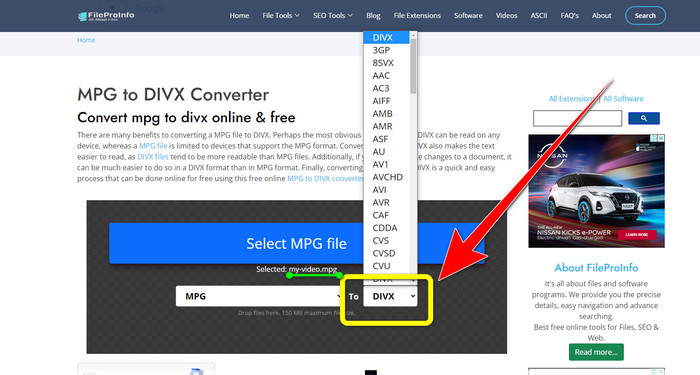
Vaihe 3: Kun olet jo napsauttanut DIVX-tiedostoa, vieritä hieman alaspäin ja napsauta Muunna MPG-tiedosto -painiketta.
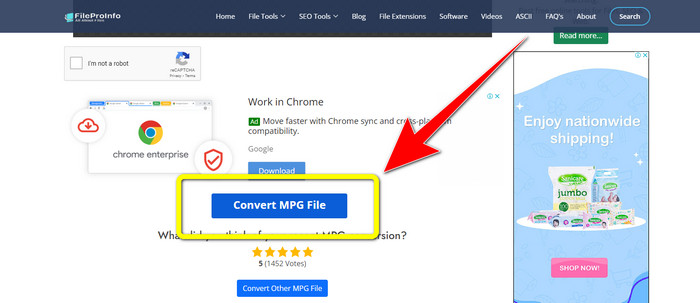
Osa 3: Laajennettu MPG- ja DivX-tuntemus
Mikä on MPG?
MPG-tiedosto on muoto, joka käyttää digitaalista tiedostomuotoa. Lisäksi Moving Pictures Expert Group on standardoinut sen. Lopuksi tätä tiedostomuotoa käytettiin yleisesti elokuvissa ja jaettiin Internetissä.
Mikä on DIVX?
DIVX on korkealaatuinen ja erittäin pakattu videokoodekki, jota voit käyttää digitaaliseen pakkaukseen. Lisäksi se luokiteltiin videotiedostoksi. Se ei myöskään sovellu Windows-ohjelmille. Lisäksi se pakkaa videon murto-osaan sen alkuperäisestä koosta ilman, että laatu heikkenee.
Osa 4: Usein kysyttyä MPG:n muuntamisesta DivX-muotoon
Mitä hyötyä on MPG-tiedoston muuntamisesta DIVX-tiedostoksi?
Yksi MPG-tiedoston muuntamisen DIVX-tiedostoksi eduista on, että DIVX-muoto on laajemmin hyväksytty ohjelmissa kuin MPG-tiedosto.
Millä selaimella voin muuntaa MPG:n DIVX:ksi?
Sinun ei tarvitse vaivata itseäsi, koska voit nyt käyttää lähes kaikkia selaimia MPG:n muuntamiseen DIVX-tiedostoiksi Google Chromessa, Firefoxissa, Safarissa, Operassa ja muissa selaimissa.
Onko olemassa muunninta, jolla on nopeusmuunnosprosessi?
Kyllä on! Jos etsit sovellusta tai muuntajaa, jolla on nopea muunnosprosessi, voit käyttää Video Converter Ultimate -ohjelmaa. Voit muuntaa tiedostoja muutamassa sekunnissa, toisin kuin muut sovellukset, joiden muuntaminen vie liian paljon aikaa.
Johtopäätökset
Kuten yllä näkyy, voit helposti muuntaa MPG DivX:ksi ladattavien sovellusten avulla tai verkossa. Tiedostojen muuntaminen muihin muotoihin on välttämätöntä, varsinkin jos tiedosto ei sovellu ohjelmalle tai laitteille. Jos haluat muuntaa erilaisia tiedostoja, voit käyttää Video Converter Ultimate.



 Video Converter Ultimate
Video Converter Ultimate Näytön tallennin
Näytön tallennin



